excel的查找和替换功能使用方法介绍
发布时间:2016-12-24 来源:查字典编辑
摘要:常常进行office各种软件操作的人都明白,对着表格、文档,找资料,找数据,替换内容真的非常费眼睛。因此,excel里面的“查找...
常常进行office各种软件操作的人都明白,对着表格、文档,找资料,找数据,替换内容真的非常费眼睛。因此,excel里面的“查找”功能对我们而言非常重要,而查找的升级版“替换”功能,虽然很多人没有使用过,但真的很好用哦。下面我们来学习下具体用法。
查找功能
1、打开excel,输入12个学生的成绩,后面是成绩的结果。有不合格、合格、良好、优秀,但是我们只需要合格和不合格两种结果。因此要把所有的良好和优秀找出来,改成合格。
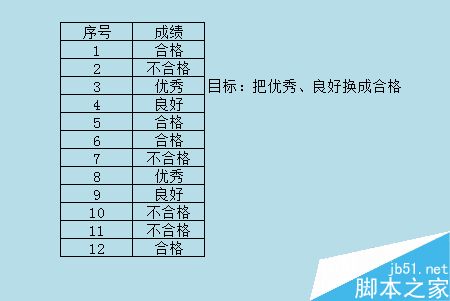
2、为了避免遗漏,选择查找的功能。点击”查找和选择”里的“查找”,会弹出一个设定的窗口。
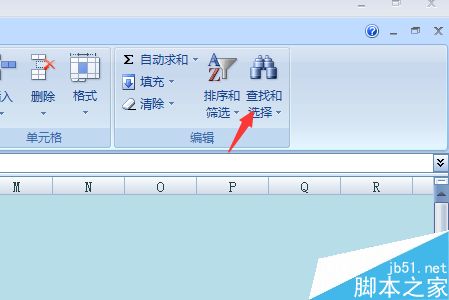
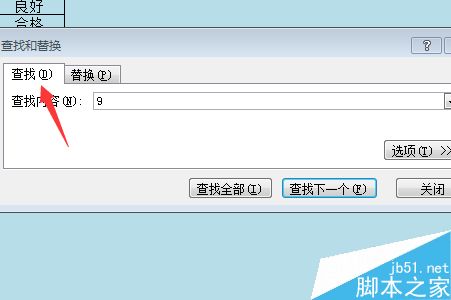
3、在查找内容中填入“良好”然后点击“查找全部”或者“查找下一个”。
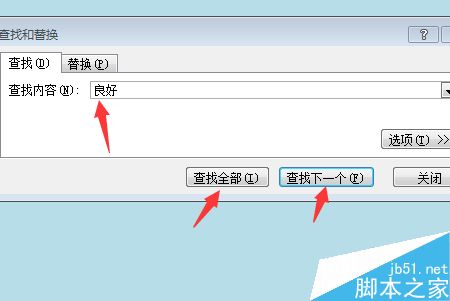
4、如果是点击了“查找全部”,所有的结果都会出来。选定具体某一行,就会定格到对应单元格。
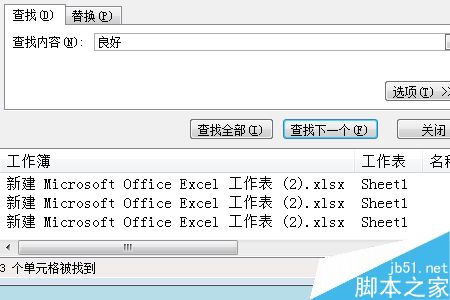
5、接下来只要把选择出来的单元格内容改成合格就可以啦。同理,“优秀”也是一样操作。
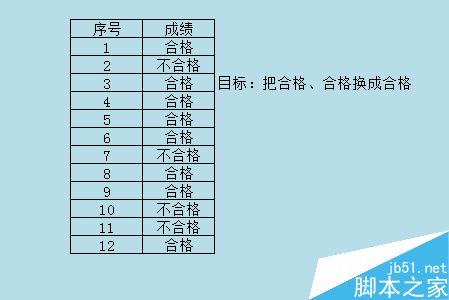
替换功能
1、点击”查找和选择”里的“替换”,会弹出一个设定的窗口。

2、把查找内容填为“良好”,替换内容填为“合格”,然后选择替换全部。所有的良好就变成了合格。
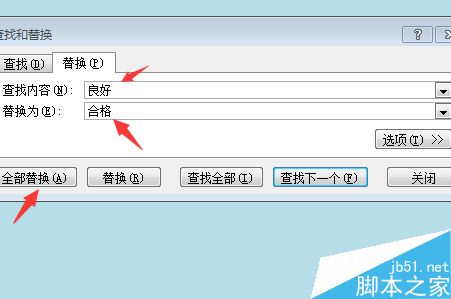
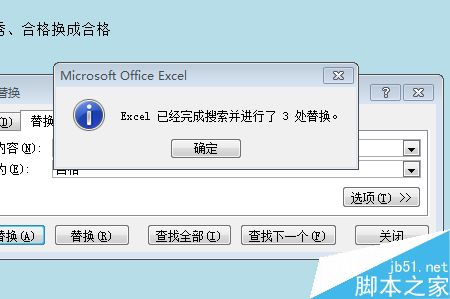
3、同理,对于“优秀”也进行同样的操作,然后就实现我们需要达到的目的啦。
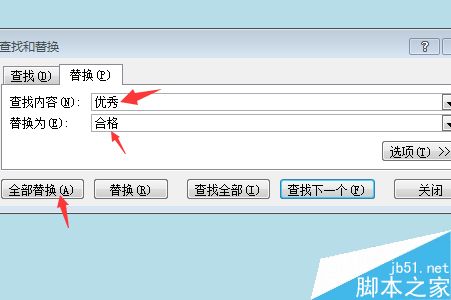
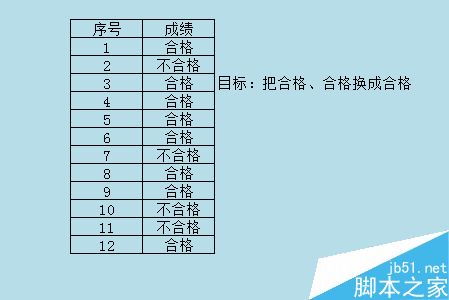
注意事项
替换是查找功能的升级和补充,我们需要对于某部分信息进行统一更替的时候,用替换功能非常便捷。
以上就是excel的查找和替换功能使用方法介绍,操作很简单的,大家学会了吗?希望这篇文章能对大家有所帮助!


